بينما تتصارع Apple و Android لتصبح حاكمًا بلا منازع لعالم الهاتف الذكي والكمبيوتر اللوحي ، تواصل Microsoft التركيز على أحد منتجاتها الأساسية لسوق الكمبيوتر الشخصي - نظام تشغيل Windows. بفضل الإمداد المستمر للتطبيقات والميزات الجديدة ، يظل Windows لا يقدر بثمن لملايين الأشخاص حول العالم.
سواء كنت مستخدمًا مبتدئًا أو مؤيدًا لجهاز الكمبيوتر الشخصي ، فهناك برامج وميزات أساسية عليك سوف تحتاج إلى استخدام إذا كنت ترغب في الحصول على أقصى استفادة من تثبيت Windows. قمنا بتجميع بعض من أفضل برامج Windows وأمثلة من أفضل الميزات في نظام التشغيل Windows 10 لمساعدتك على البدء.
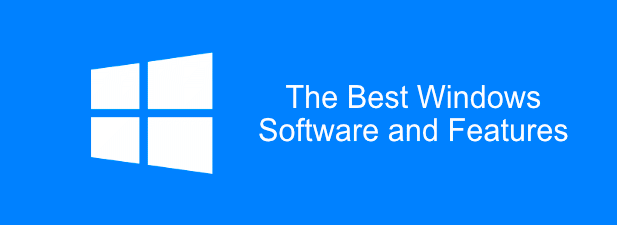
تطبيقات البرامج الأساسية الستة لنظام التشغيل Windows
لتبسيط عملية التثبيت ، فإن Microsoft لا تضمين قدرًا كبيرًا من البرامج افتراضيًا ، بخلاف بعض "الأساسيات" الأساسية مثل Paint and Edge.
ستحتاج إلى تنزيل وتثبيت برامج أساسية إضافية لتحقيق أقصى استفادة من جهاز الكمبيوتر الذي يعمل بنظام Windows 10. هذه ليست قائمة شاملة ، ولكن فيما يلي بعض من أفضل برامج Windows المتوفرة حاليًا.
VLC Media Player
The تطبيق الأفلام والتلفزيون الافتراضي في نظام التشغيل Windows 10 سهل الاستخدام ، لكنه يضيء على الميزات ولن يلعب كل نوع من ملفات الفيديو. لهذا السبب ستحتاج إلى التفكير في تثبيت VLC Media Player على كل كمبيوتر شخصي يعمل بنظام Windows. VLC مجاني تمامًا للتنزيل والاستخدام.
إذا لم يكن ملف الفيديو الخاص بك مشفرًا أو تالفًا ، فيجب تشغيله. إنه يأتي مع دعم لكل نوع من ملفات الوسائط التي يمكن تخيلها تقريبًا ، بما في ذلك البث المباشر وأقراص DVD.
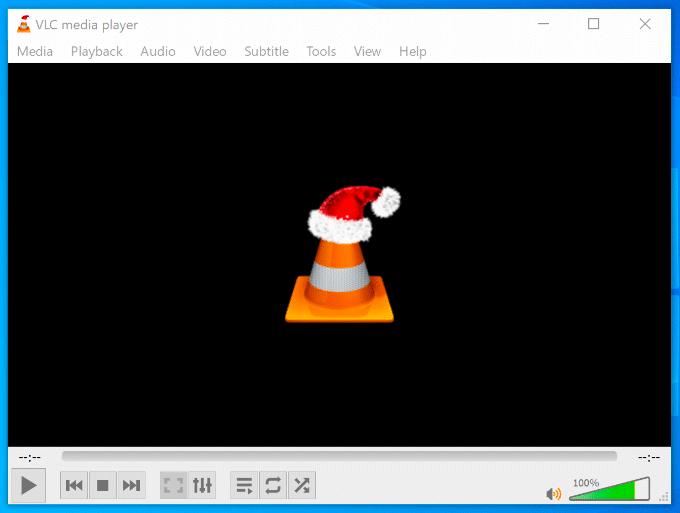
VLC لا يقوم فقط بتشغيل ملفات الفيديو — إنه يحولهم أيضًا. يعد هذا مفيدًا إذا كنت ترغب في تشغيل مقاطع الفيديو على أجهزة منتقاة بشأن نوع المحتوى الذي يمكنهم تشغيله (مثل الهواتف الذكية ، على سبيل المثال.) للقيام بذلك ، ما عليك سوى النقر على الوسائط>تحويل / حفظ.
يمكنك أيضًا استخدام VLC لتسجيل سطح المكتب أو تغذية كاميرا الويب (الوسائط>فتح جهاز الالتقاط>سطح المكتب) أو لإضافة تأثيرات إلى مقاطع الفيديو المخصصة (الأدوات>التأثيرات والفلاتر.)
جوجل كروم
بدلاً من الاعتماد على متصفح مايكروسوفت الحافة الافتراضي ، يجب عليك التفكير في تنزيل Google Chrome واستخدامه على جهاز الكمبيوتر الشخصي الذي يعمل بنظام Windows بدلاً من ذلك. بسيط وسريع الاستخدام ، يتيح لك Chrome تخصيص تجربة التصفح بالطريقة التي تريدها.
إذا قمت بتسجيل الدخول باستخدام حساب Google الخاص بك ، يمكنك مشاركة إشاراتك المرجعية وسجل الويب والإضافات عبر أجهزة متعددة ، بما في ذلك بين ويندوز وأندرويد. يمكن للمستخدمين القويين فصل تجربة التصفح الخاصة بهم بين ملفات تعريف العمل والتشغيل ، بفضل حسابات المستخدمين المتعددة.
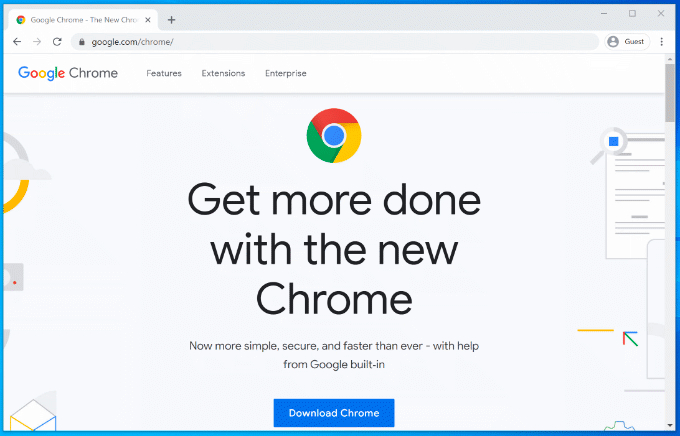
يتضمن Chrome أيضًا ميزات أخرى مفيدة مثل مدير كلمة مرور مضمن ونوافذ التصفح المبوبة والتصفح الخاص "التخفي" لإبقاء بعض المواقع خارج سجل التصفح.
إذا لم يكن Chrome مناسبًا لك ، فيمكنك تنزيل موزيلا فايرفوكس واستخدامه بدلاً من ذلك.
Microsoft Office
يعد Microsoft Office ، وهو مجموعة الإنتاجية المتميزة ، ضروريًا للشركات والمكاتب المنزلية منذ عام 1990. سواء كنت تكتب خطابًا ، عرض تقديمي أو فرز أموالك ، يحتوي Office على جميع الأدوات التي ستحتاج إليها للحصول على عمل.
تم تصميم Office لتوفير تجربة سلسة ، مع تطبيقات تكمل كل مهمة من مهام عملك. على سبيل المثال ، يمكنك إنشاء مستندات في Word ، إنشاء عرض تقديمي في PowerPoint ، ثم إرسالها بالبريد الإلكتروني إلى الزملاء في Outlook.
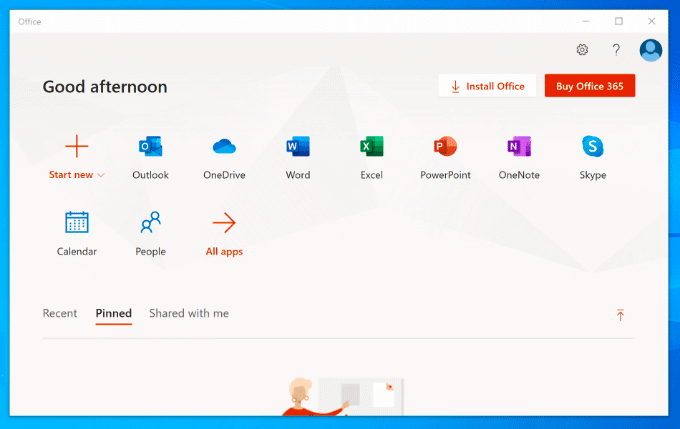
هناك أيضًا منتجات أخرى متاح ، مثل Access (لقواعد البيانات) ، حسب حزمة Office الخاصة بك. إنه غير متاح مجانًا ، ويمكنك إما شراء Office كعملية شراء لمرة واحدة أو اشتراك مع Office 365.
يوجد LibreOffice كبديل مجاني ، مع العديد من الأدوات نفسها. تحقق من مقارنة ليبر أوفيس ضد مايكروسوفت أوفيس الخاصة بنا لمعرفة الخيار الأفضل لاحتياجاتك.
BleachBit
إذا كان BleachBit جيدًا بما يكفي لهيلاري كلينتون ، فمن الجيد أن تستخدمه لمسح الملفات غير المرغوب فيها وغير الحساسة من جهاز الكمبيوتر الخاص بك كجزء من الصيانة الدورية لجهاز الكمبيوتر الخاص بك. كمشروع مفتوح المصدر ، تكون فرص BleachBit التي تتعرض لها الشبهة من قبل البرامج الضارة أقرب إلى الصفر قدر الإمكان — على عكس كلنر.
كلما قمت بإلغاء تثبيت البرنامج ، تترك ملفات التتبع متأخرة - هذه هي الملفات التي يزيلها BleachBit عندما يقوم بمسح جهاز الكمبيوتر الخاص بك. ستقوم أيضًا بإزالة سجل تصفح الإنترنت الخاص بك ، بما في ذلك أي ملفات تعريف ارتباط لتتبع المتصفح تم تخزينها على جهاز الكمبيوتر الخاص بك ، وكذلك إزالة الملفات من سلة المحذوفات والملفات المتبقية من تحديثات Windows.
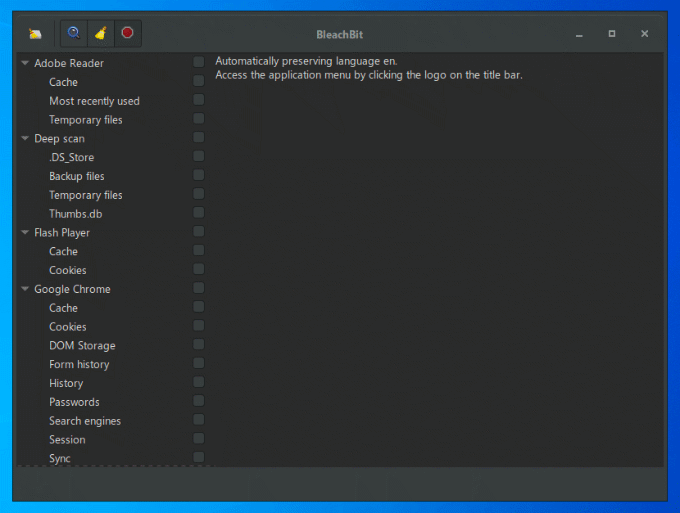
BleachBit سهل الاستخدام . ما عليك سوى تحديد العناصر التي تريد مسحها من القائمة الجانبية ، ثم انقر فوق الزر حذفلمسحها.
يمكنك أيضًا استيراد قواعد تنظيف إضافية أنشأها مجتمع BleachBit لتحسين البرنامج ، مع أكثر من 2400 قواعد إضافية متاحة للتنزيل. للقيام بذلك ، افتح BleachBit ، انقر على زر القائمة>التفضيلات، ثم قم بتمكين مربع الاختيار تنزيل المنظفات وتحديثها من المجتمع (winapp2.ini).
7 زيب
يمكن لنظام التشغيل Windows 10 إنشاء ملفات ZIP وفتحها ، لكنها أساسية إلى حد كبير وأي ملفات ZIP لك إنشاء لن يكون الأمثل للحصول على أفضل التشفير أو الضغط. ستحتاج إلى تثبيت 7-Zip إذا كنت تريد إنشاء ملفات أرشيف أكثر تعقيدًا.
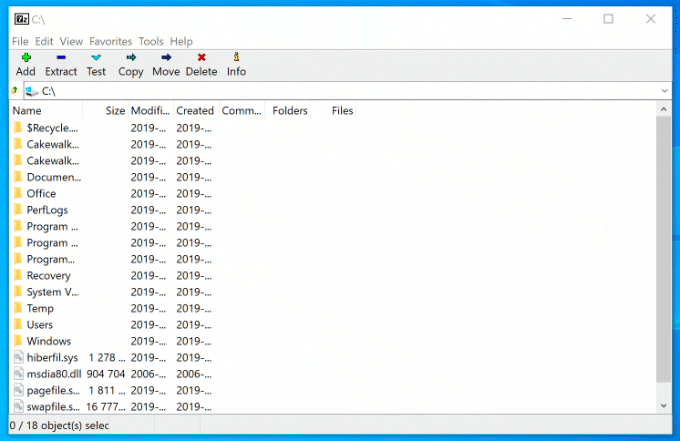
هذه الأداة المجانية لإدارة الملفات المفتوحة المصدر تدعم كل أنواع ملفات الأرشيف ، بما في ذلك ZIP و GZIP و RAR. يحتوي أيضًا على نوع الملف الخاص به (7Z) ، والذي يدعم تشفير AES-256 ومستوى عالٍ من الضغط لتقليل حجم الأرشيف الخاص بك.
يمكنك إضافة حماية كلمة المرور إلى ملفات الأرشيف ، وكذلك حسب تخصيص طريقة الضغط (اختيار الحماية السريعة ، أو العكس). يمكنك أيضًا استخدام 7-Zip كمدير ملفات ، مما يتيح لك عرض الملفات والمجلدات الخاصة بك.
بصندوق الإسقاط
إذا كنت تريد الحفاظ على ملفاتك آمنة من فشل النظام ، فستحتاج إلى مراعاة 17. بصندوق الإسقاط هو حل التخزين السحابي الجاهز لنظام التشغيل Windows ، ويوفر سعة تخزينية مجانية تبلغ 2 غيغابايت لك لعمل نسخة احتياطية من ملفاتك.
الملفات والمجلدات التي تحفظها في Dropbox المجلد ، الذي يمكن الوصول إليه من داخل File Explorer ، يتم نسخه تلقائيًا احتياطيًا على خوادم Dropbox. يتم تشفير ملفات Dropbox باستخدام تشفير AES 256 بت لتوفير الحد الأقصى من الأمان.
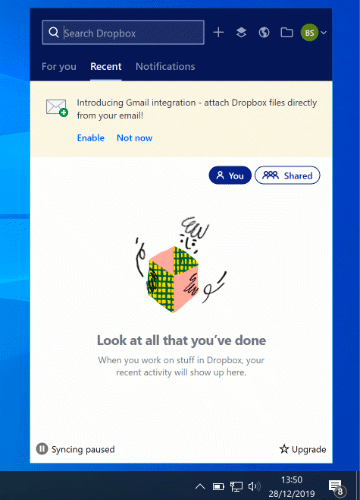
بالإضافة إلى توفير مكان آمن لك لنسخ ملفاتك احتياطيًا ، يتيح لك Dropbox أيضًا التعليق على الملفات وتشغيل ملفات الفيديو من السعة التخزينية الخاصة بك في متصفح الويب ، وكذلك مشاركة الملفات ، إما بشكل عام أو للمستخدمين المختارين.
يمكنك توسيع سعة التخزين المجانية التي تبلغ 2 غيغابايت مع خطط مدفوعة إضافية ، من 2 تيرابايت إلى 5 تيرابايت ، أو مساحة تخزين غير محدودة للفرق والشركات.
5 ميزات أساسية في Windows
بينما لم يتغير تخطيط Windows الأساسي كثيرًا منذ عام 1995 ، إلا أنه وحش مختلف تمامًا تحت الغطاء في هذه الأيام. يوفر كل إصدار من نظام التشغيل Windows ميزات جديدة ، لكل منها فوائده الخاصة لتحسين تجربة المستخدم.
لم نتمكن من انتقاءهم جميعًا ، ولكن إليك مجموعة مختارة من أهم الميزات الأساسية من المتوقع أن تشاهدها في نظام التشغيل Windows 10.
تعدد المهام باستخدام أجهزة سطح المكتب الافتراضية
ما لم يكن لديك شاشة ثانية ، يمكن أن تمتلئ العقارات المعروضة على الشاشة بسرعة كبيرة بنوافذ مفتوحة واختصارات سطح المكتب ، و اكثر. سيعرف مستخدمو Mac و Linux بالفعل فوائد وجود العديد من أجهزة سطح المكتب الافتراضية المتاحة للانتشار عبرها - وهي ميزة جاءت إلى Windows مع إصدار Windows 10.
تحسين الإنتاجية هو المكافأة الحقيقية للمستخدمين الذين يستخدمون Virtual أجهزة سطح المكتب على نظام Windows 10. بدلاً من التبديل بين الإطارات المفتوحة على سطح مكتب واحد ، يمكنك التبديل بينها (مفتوحة بالكامل) في أجهزة سطح المكتب الافتراضية بدلاً من ذلك.
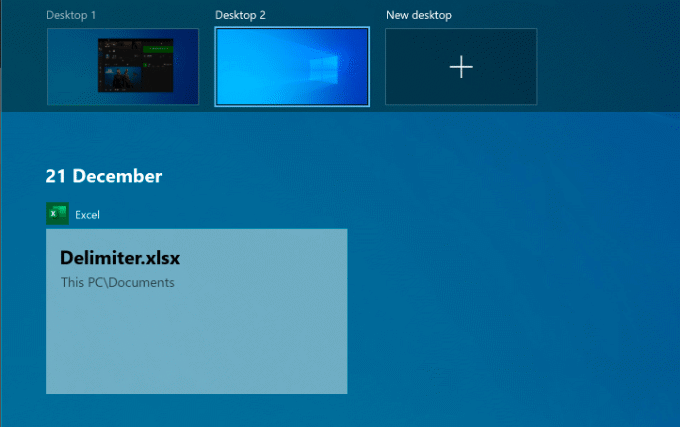
يمكنك القيام بذلك لفصل تطبيقات العمل والألعاب ، أو فقط لمنحك مساحة أكبر أثناء عملك . لا توجد حدود لعدد مكاتب سطح المكتب الافتراضية التي يمكنك إنشاؤها.
إلى إعداد سطح مكتب افتراضي جديد في نظام التشغيل Windows 10 ، ما عليك سوى النقر على مفاتيح Windows + Tabعلى جهازك لوحة المفاتيح ، ثم انقر على سطح مكتب جديدفي الجزء العلوي. ستظهر أسطح المكتب الموجودة لديك في القائمة الانزلاقية في الأعلى — ما عليك سوى النقر على سطح مكتب افتراضي للتبديل إليها.
يمكنك أيضًا التبديل بينها بسرعة عن طريق الضغط على Windows + Ctrl + Left / مفاتيح السهم الأيمنبدلاً من ذلك.
قائمة ذكية جديدة ومحسّنة
كانت القائمة الذكية عنصرًا رئيسيًا في كل إصدار رئيسي من إصدارات Windows تقريباً منذ عام 1995. محاولة كارثية لإزالة أدى ذلك في Windows 8 إلى إحياء جديد ومحسّن مع Windows 10 ، حيث لم يعد "مجرد" قائمة من البرامج المثبتة.
بصفتها مركز التحكم لجهاز الكمبيوتر الشخصي الذي يعمل بنظام Windows ، تمنحك قائمة "ابدأ" إمكانية الوصول إلى كل ما تحتاجه ، بما في ذلك التطبيقات والإعدادات ، على جهاز الكمبيوتر الخاص بك.
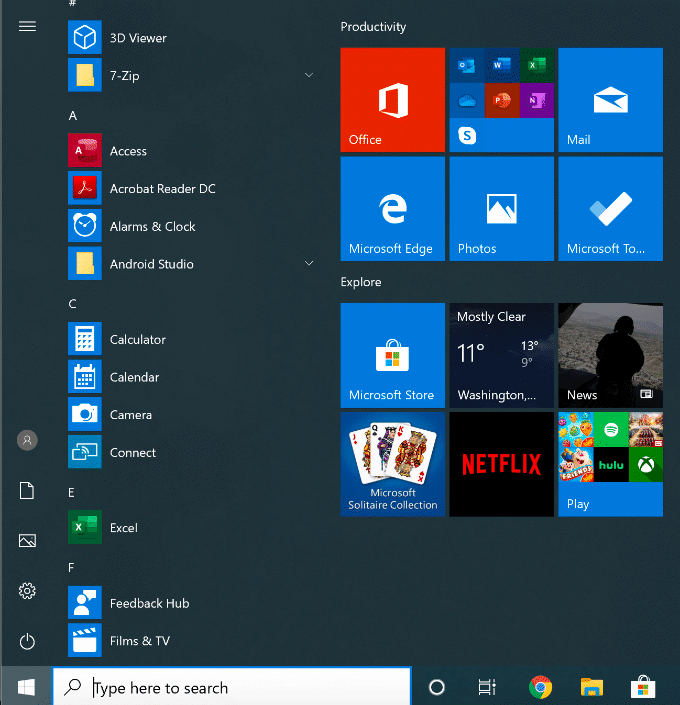
قسم إلى قسمين ، القسم الأيسر يسرد البرنامج المثبت ، مع التطبيقات المثبتة مؤخرا المدرجة في الأعلى. كما يوفر لك أزرار الوصول السريع للوصول إلى الملفات والصور الخاصة بك ، وكذلك لإظهار قائمة الطاقة بجهاز الكمبيوتر الخاص بك.
القسم الأيمن قابل للتخصيص ، مع "البلاط المباشر" لعرض المحتوى من تطبيقاتك المفضلة ، وكذلك للحصول على التحديثات على آخر الأخبار ورسائل البريد الإلكتروني غير الواقعية. كما يسمح لك بإضافة اختصارات إلى الملفات والمجلدات المفضلة لديك. يمكنك تصنيف هذه التجانبات في أقسام مختلفة لمزيد من الوضوح.
تتيح لك قائمة بدء Windows 10 البحث أيضًا - فقط قم بالوصول إلى قائمة ابدأ والبدء في الكتابة للبحث في جهاز الكمبيوتر أو الإنترنت. يمكنك أيضًا الوصول بسرعة إلى أدوات النظام المهمة ، مثل بوويرشيل وإدارة الأقراص ، عن طريق النقر بزر الماوس الأيمن فوق زر قائمة ابدأ.
حماية البرامج الضارة المدمجة
مع الحصة السوقية المهيمنة ، واجه Windows دائمًا مشكلة في البرامج الضارة. نوافذ المدافع (تُعرف الآن باسم أمان Windows) هي محاولة Microsoft للتعامل مع هذه المشكلة بشكل مباشر ، حيث توفر للمستخدمين الحماية المضمنة من الفيروسات لتعمل كبديل كامل لبرامج الجهات الخارجية.
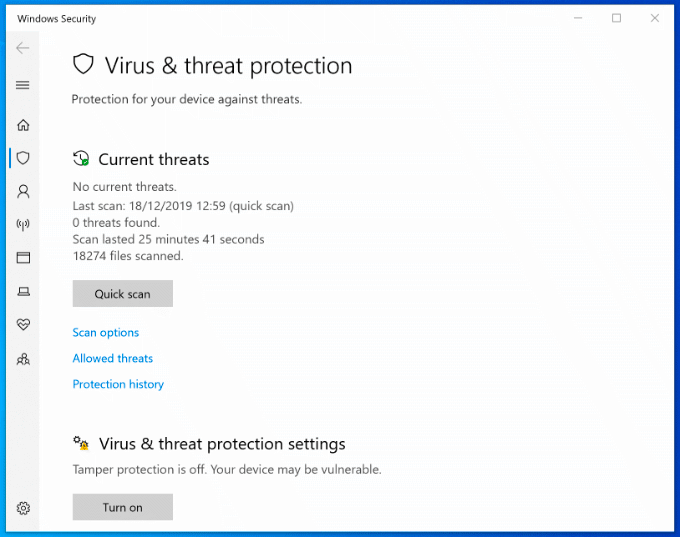
يتم تمكين أمان Windows افتراضيًا على أي كمبيوتر شخصي يعمل بنظام Windows ليس لديه حماية ضد الفيروسات تابعة لجهة خارجية مثبتة. إذا اكتشف Windows Security برامج مكافحة الفيروسات الأخرى ، فسيعمل على تعطيل نفسه لمنع التداخل.
وإلا ، تم تصميم أمان Windows لحماية تثبيت Windows 10 الخاص بك من التهديدات بمجرد تنشيط Windows. يحمي الكمبيوتر الخاص بك عن طريق تشغيل عمليات الفحص المجدولة للحصول على أحدث البرامج الضارة والفيروسات ، مع تحديثات منتظمة للحفاظ على الحماية محدّثة.
بالإضافة إلى الحماية من الفيروسات ، يشتمل Windows Security أيضًا على جدار حماية للنظام ، وعناصر تحكم من أجل تطبيقات غير معروفة ، وأدوات أداء النظام ، وعناصر تحكم الوالدين. للتحقق من أمان Windows ، انقر بزر الماوس الأيمن على زر قائمة ابدأ وانقر على الإعدادات. من هنا ، انقر على التحديث والأمن>أمان Windows.
التحكم الصوتي مع Cortana
مايكروسوفت كورتانا قد لا يكون منافس Amazon Alexa و Google Assistant الذي كانت Microsoft تأمل في الأصل أن يكون ، ولكن لا يزال يوفر لك تجربة كاملة خالية اليدين ، مما يتيح لك التحكم في جهاز الكمبيوتر الذي يعمل بنظام Windows باستخدام صوتك.
باستخدام Cortana ، يمكنك إجراء عمليات بحث أو تعيين تذكيرات أو أجهزة ضبط وقت تشغيل التطبيقات الأخرى والتحكم فيها والوصول إلى الملفات والتحكم في الأجهزة الذكية الأخرى والوصول إلى إعداداتك والمزيد.
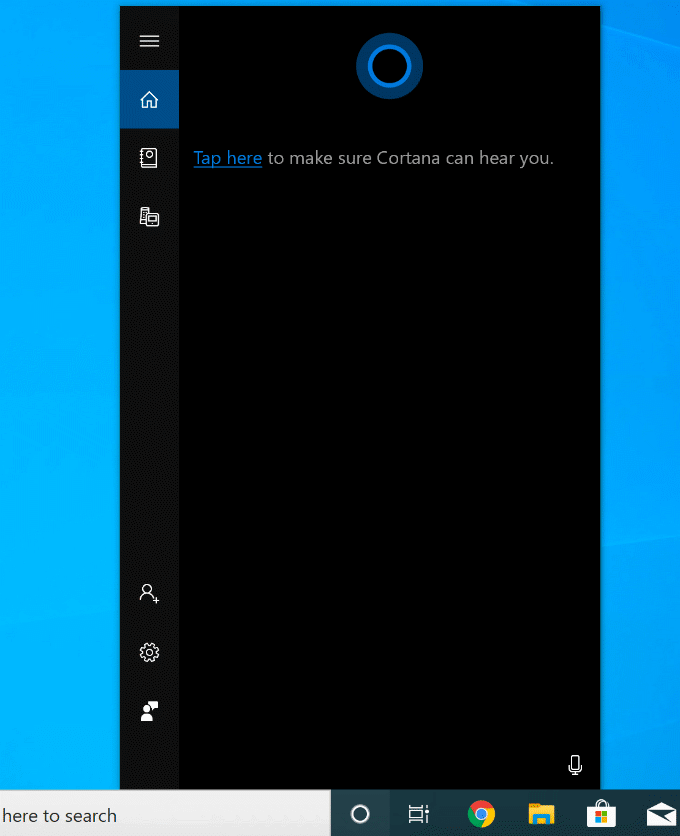
يمكنك تعيين Cortana على التنشيط باستخدام عبارة "Hey Cortana" من قائمة إعدادات Cortana (الإعدادات>Cortana) ، أو عن طريق النقر على زر Cortana الدائري في شريط مهام Windows.
من الممكن أيضًا تعطيل كورتانا تماما إذا كانت لديك مخاوف بشأن سياسة خصوصية Microsoft.
Integrated Xbox Streaming
تطبيق Xbox Console Companion ، المضمّن مع Windows 10 ، هو الرفيق المثالي للاعبين Xbox. يمنحك التحكم الكامل في جهاز Xbox عن بُعد ، مما يتيح لك تنزيل الألعاب والتحدث إلى أصدقائك والتحقق من إنجازاتك في الألعاب.
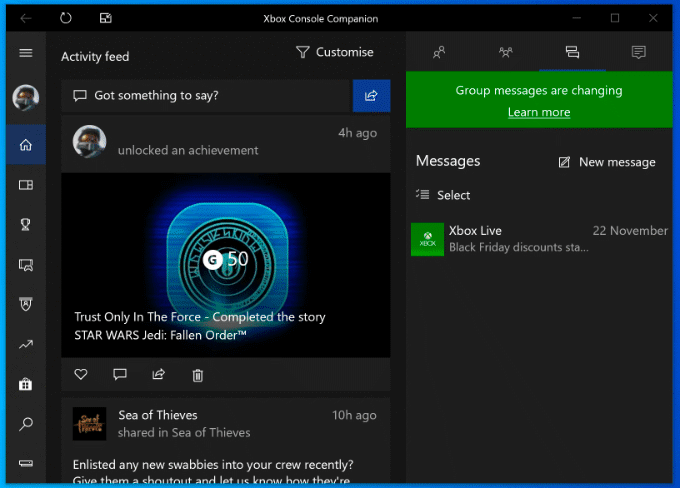
إنها أفضل ميزة ، ومع ذلك ، هي لعبة Xbox المتدفقة. هذا يعني أنه يمكنك لعب ألعاب Xbox الخاصة بك ، مع جهاز التحكم Xbox أو البديل الذي تم اختياره ، مباشرةً من جهاز الكمبيوتر الذي يعمل بنظام Windows. يعمل على بث إخراج الفيديو من جهاز Xbox إلى جهاز الكمبيوتر الخاص بك ، مما يتيح لك عرضه بملء الشاشة ، أو في نافذة أصغر للسماح لك باللعب بينما تكون النوافذ الأخرى مرئية.
مع تطبيق Xbox Companion ، فإن Microsoft هي بناء نظام بيئي يسمح بمزيد من المرونة في كيفية وأين تلعب ألعابك المفضلة. للحصول على أفضل استخدام ، ستحتاج إلى اتصال سلكي ، على الرغم من أنه يمكنك تقليل جودة الاتصال للعب المقبول عبر شبكة WiFi.
الاستفادة القصوى من Windows
عند إعداد جهاز كمبيوتر شخصي جديد ، فهذه هي بعض من أهم البرامج والميزات التي ستستخدمها ، أولاً وقبل كل شيء. قد يكون لديك تفضيلاتك الخاصة ، وهذا أمر جيد - تم تصميم Windows لتحقيق أقصى قدر من التخصيص ، مما يتيح لك استخدام التطبيقات والإعدادات التي تناسب احتياجاتك أكثر من غيرها.
إذا كنت قد اشتريت للتو جهاز كمبيوتر شخصي جديد يعمل بنظام Windows ، فاستعد للعمل من خلال تثبيت هذه التطبيقات أولاً.